
Kullanım Kılavuzu
Kişisel Bilgisayar
VGNAR serisi
N

İçindekiler
Kullanımdan Önce ............................................................................................................................................6
Bildirim ......................................................................................................................................................6
Belgeler .....................................................................................................................................................7
Ergonomik Faktörler.................................................................................................................................. 11
Başlarken ......................................................................................................................................................13
Kumandaların ve Bağlantı Noktalarının Yerini Belirleme ................................................................................ 14
Gösterge Işıkları Hakkında .........................................................................................................................21
Güç Kaynağı Bağlama ...............................................................................................................................23
Pil Takımını Kullanma ................................................................................................................................24
Bilgisayarınızın Güvenli Olarak Kapatılması..................................................................................................29
VAIO Bilgisayarınızı Kullanma........................................................................................................................... 30
Klavyeyi Kullanma ..................................................................................................................................... 31
Touch Pad’i Kullanma ............................................................................................................................... 33
Özel İşlev Düğmelerini Kullanma................................................................................................................. 34
Dahili MOTION EYE Kamerayı Kullanma ......................................................................................................36
Optik Disk Sürücüyü Kullanma ................................................................................................................... 37
TV İşlevini Kullanma................................................................................................................................... 47
PC Kartlarını Kullanma............................................................................................................................... 56
ExpressCard Modülünü Kullanma .............................................................................................................. 59
Memory Stick Ortamını Kullanma ............................................................................................................... 63
Diğer Bellek Kartlarını Kullanma ................................................................................................................. 69
2
nN
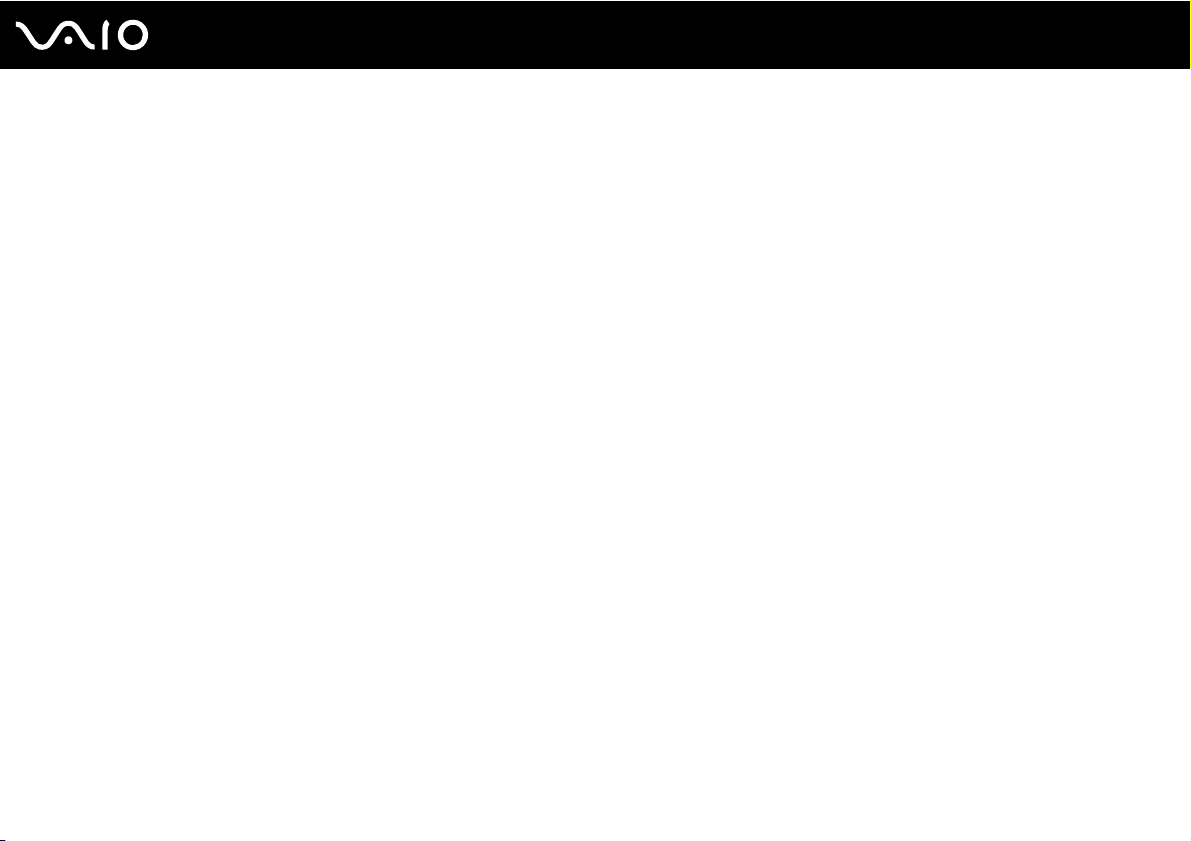
3
nN
İnternet’i Kullanma.................................................................................................................................... 72
Kablosuz Yerel Ağ’ı (WLAN) Kullanma ......................................................................................................... 73
Bluetooth İşlevini Kullanma ........................................................................................................................80
Çevresel Aygıtları Kullanma............................................................................................................................. 87
Harici Hoparlör Bağlama ........................................................................................................................... 88
Harici Ekran Bağlama................................................................................................................................89
Ekran Modları Seçme................................................................................................................................ 95
Birden Çok Monitör İşlevini Kullanma..........................................................................................................96
Harici Mikrofon Bağlama ........................................................................................................................... 98
Evrensel Seri Veri Yolu (USB) Aygıtını Bağlama ............................................................................................99
Yazıcı Bağlama........................................................................................................................................ 102
i.LINK Aygıtı Bağlama .............................................................................................................................. 103
Ağa (LAN) Bağlanma............................................................................................................................... 105
VAIO Bilgisayarınızı Özelleştirme.................................................................................................................... 106
Parolayı Ayarlama ................................................................................................................................... 107
VAIO Control Center ile Bilgisayarınızı Ayarlama......................................................................................... 110
Güç Tasarruf Modlarını Kullanma ............................................................................................................. 111
VAIO Power Management ile Güç Yönetimi Yapma...................................................................................... 116
Windows Vista Ultimate ile Dili Ayarlama.................................................................................................... 117
Modeminizi Yapılandırma ......................................................................................................................... 118
VAIO Bilgisayarınızı Yükseltme ....................................................................................................................... 120
Bellek Ekleme ve Çıkarma........................................................................................................................ 121

4
nN
Önlemler ..................................................................................................................................................... 126
LCD Ekranı Kullanma............................................................................................................................... 127
Güç Kaynağını Kullanma.......................................................................................................................... 128
Bilgisayarınızı Kullanma ........................................................................................................................... 129
Dahili MOTION EYE Kamerayı Kullanma .................................................................................................... 131
Disketleri Kullanma ................................................................................................................................. 132
Diskleri Kullanma .................................................................................................................................... 133
Pil Takımını Kullanma .............................................................................................................................. 134
Kulaklıkları Kullanma ............................................................................................................................... 135
Memory Stick Ortamını Kullanma ............................................................................................................. 136
Sabit Diski Kullanma ............................................................................................................................... 137
Bilgisayarınızı Güncelleme ....................................................................................................................... 138
Sorun Giderme............................................................................................................................................. 139
Bilgisayar ............................................................................................................................................... 141
Sistem Güvenliği..................................................................................................................................... 147
Pil.......................................................................................................................................................... 148
Dahili MOTION EYE Kamera ..................................................................................................................... 150
İnternet .................................................................................................................................................. 153
Ağ ......................................................................................................................................................... 155
Bluetooth Teknolojisi............................................................................................................................... 158
Optik Diskler........................................................................................................................................... 162
Ekran..................................................................................................................................................... 166
Yazdırma ................................................................................................................................................ 171
Mikrofon ................................................................................................................................................ 172

5
nN
Fare....................................................................................................................................................... 173
Hoparlörler............................................................................................................................................. 174
Touch Pad.............................................................................................................................................. 176
Klavye.................................................................................................................................................... 177
Disketler ................................................................................................................................................ 178
PC Kartları.............................................................................................................................................. 179
Ses/Video .............................................................................................................................................. 181
Memory Stick Ortamı .............................................................................................................................. 184
Çevresel Aygıtlar..................................................................................................................................... 185
Destek Seçenekleri ...................................................................................................................................... 186
Sony Destek Bilgisi ................................................................................................................................. 186
eSupport .............................................................................................................................................. 187
Ticari Markalar........................................................................................................................................ 189
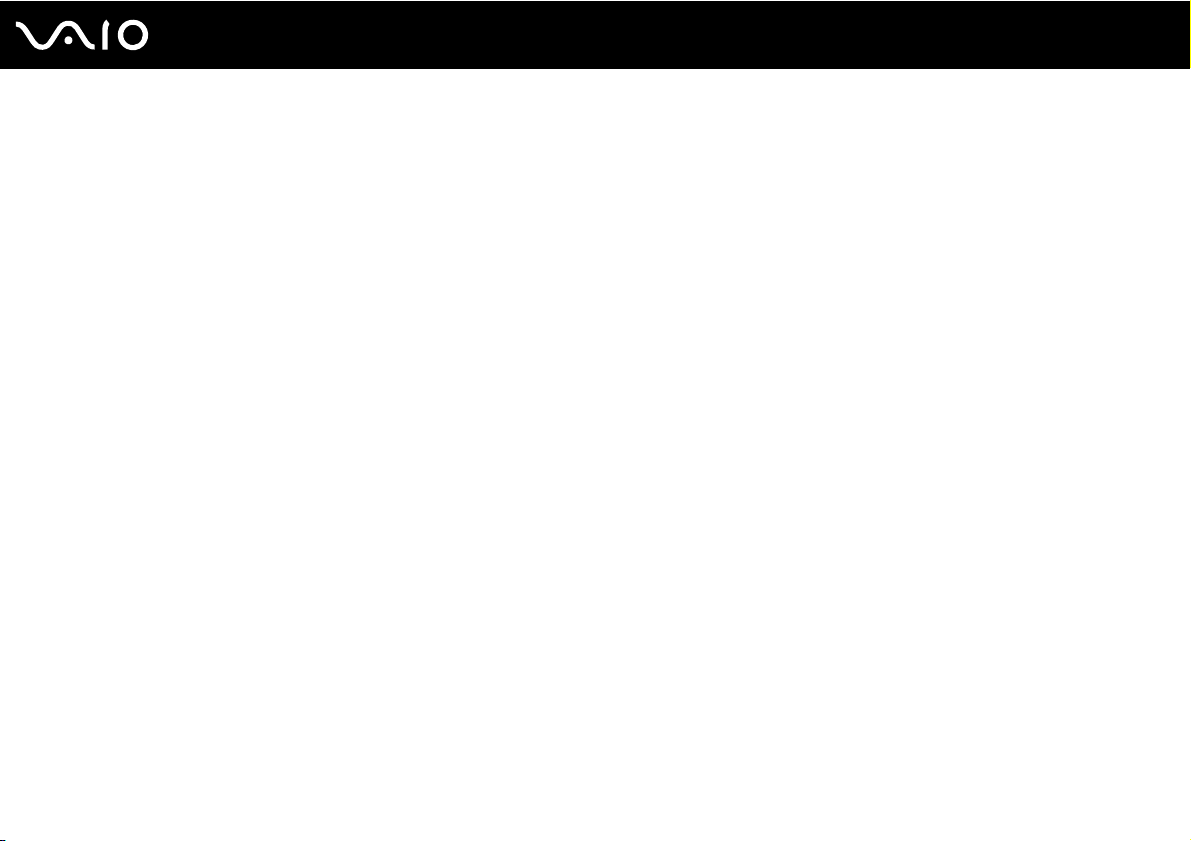
6
nN
Kullanımdan Önce
Kullanımdan Önce
Bu Sony VAIO® bilgisayarı satın aldığınız için sizi tebrik ediyoruz. Ekran Kullanım Kılavuzuna hoş geldiniz. Sony, size en yeni
kişisel bilgisayar deneyimini yaşatmak için en son teknoloji ses, video, bilgisayar ve iletişim sistemlerini bir araya getirdi.
!
Bu kullanım kılavuzunda gösterilen dış görünümler bilgisayarınızdakinden biraz daha farklı olabilir.
Bildirim
© 2007 Sony Corporation Tüm hakları saklıdır.
Bu kılavuz ve burada adı geçen yazılım, tamamen veya kısmen yeniden üretilemez, çevrilemez veya önceden yazılı bir onay
olmadan makine tarafından okunabilir biçime dönüştürülemez.
Sony Corporation, bu kılavuz, yazılım ve burada bulunan bilgiler hususunda hiçbir garanti vermez ve bundan dolayı bu
kılavuza, yazılıma veya diğer bilgilere ilişkin herhangi bir örtük garanti, ticarete elverişli nitelik garantisi veya herhangi bir
amaca uygunluk garantisi verilmediğini açıkça beyan eder. Sony Corporation, ister şahsi ister sözleşmeye dayalı olsun,
kılavuzdan, yazılımdan veya buradaki başka bilgilerden ya da bunların kullanılmasından kaynaklanan veya bunlarla ilgili
olan hiçbir doğrudan, dolaylı veya özel zarar için sorumluluk kabul etm ez. Son y Corporatio n, hiçbir koşulda, bu kılavuzdan,
yazılımdan veya buradaki başka bilgilerden kaynaklanan veya bunlarla ilgili olan hiçbir tesadüfi, dolaylı veya özel zarar için
sorumluluk kabul etmez.
Kılavuzda, ™ veya ® markaları belirtilmemiştir.
Sony Corporation, bu kılavuz veya içindeki bilgiler üzerinde haber vermeden, istediği zaman, istediği değişikliği yapma
hakkını elinde bulundurur. Burada bahsedilen yazılım, ayrı bir kullanıcı lisans sözleşmesinin koşullarına bağlıdır.
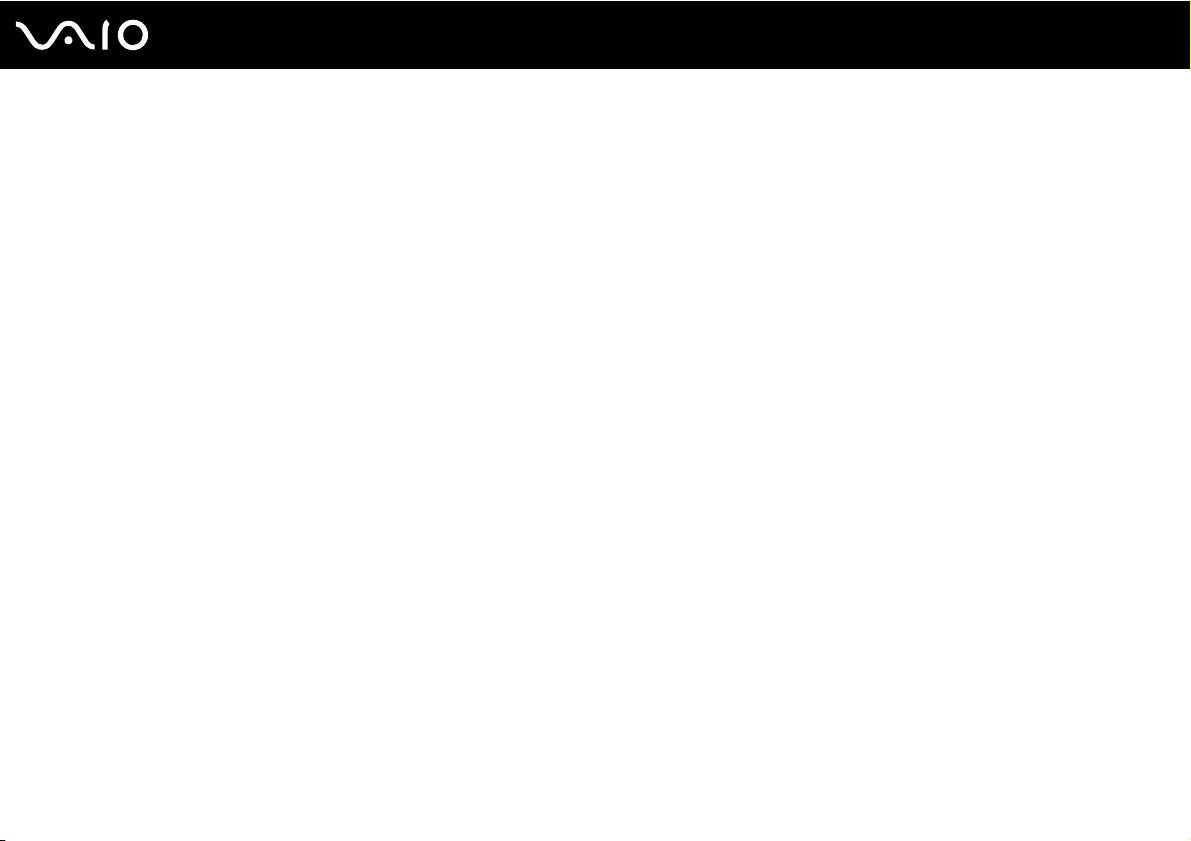
7
nN
Kullanımdan Önce
Belgeler
Belgeleriniz, basılı bilgiler ve VAIO bilgisayarınız üzerinde okuyabileceğiniz kullanım kılavuzlarını içerir.
Basılı Belgeler
❑ Hızlı Başlangıç Kılavuzu — VAIO bilgisayarınızı paketten çıkarıp çalıştırana kadarki süreci açıklar.
❑ Sorun Giderme ve Kurtarma Kılavuzu — En sık karşılaşılan sorunlar ve bilgisayar arızaları için çözümler, verilerinizin
yedeğini nasıl alacağınız, bilgisayar sisteminizi nasıl kurtaracağınız ve destek bilgisi kaynakları hakkında açıklama içerir.
❑ Yönetmelikler, Garanti, Son Kullanıcı Lisans Sözleşmesi ve Hizmet Desteği — Sony GARANTİ koşulları,
Güvenlik yönetmelikleri, Modem Yönetmelikleri, Kablosuz LAN Yönetmelikleri, Kablosuz WAN Yönetmelikleri,
Bluetooth Yönetmelikleri, Son Kullanıcı Yazılım Lisans Sözleşmesi ve Sony Destek hizmetleri hakkında bilgi içerir.

8
nN
Kullanımdan Önce
Basılı olmayan Belgeler
❑ Kullanım Kılavuzu (bu kılavuz) — Bilgisayarınızın özelliklerini açıklar. Ayrıca, bilgisayarınızla birlikte gelen yazılım
programları ve yaygın sorunları çözmeye yönelik bilgiler içerir. Kullanım Kılavuzu kolayca göz atabileceğiniz ve
çıktısını alabileceğiniz PDF biçiminde verilmiştir.
Bu ekran kılavuzunu görüntülemek için:
1 Masaüstündeki VAIO User Guide simgesine çift tıklatın.
2 Dilinize ait klasörü açın.
3 Okumak istediğiniz kılavuzu seçin.
✍
Bilgisayarım > VAIO (C:) (C sürücünüz) > Documentation > Documentation yolunu izleyerek ve kendi dilinize ait klasörü açarak
kılavuzlara manuel olarak erişebilirsiniz.
Bu kılavuzda belirtilmiş olunan İnternet sitelerine, http:// ile başlayan ilgili URL’lerine tıklamak suretiyle erişmek için, bilgisayarınızın
İnternete bağlı olması gerekmektedir.
❑ Teknik Özellikler — Çevrimiçi Teknik Özellikler bölümü, VAIO bilgisayarınızın donanım ve yazılım yapılandırmalarını
tanımlar.
Çevrimiçi Teknik Özellikler bölümünü görmek için:
1 İnternet’e bağlanın.
2 http://www.vaiolink.com
adresindeki Sony çevrimiçi destek İnternet sitesine gidin.
✍
Toplu donatıların belgelerine yönelik ayrı bir diskiniz olabilir.
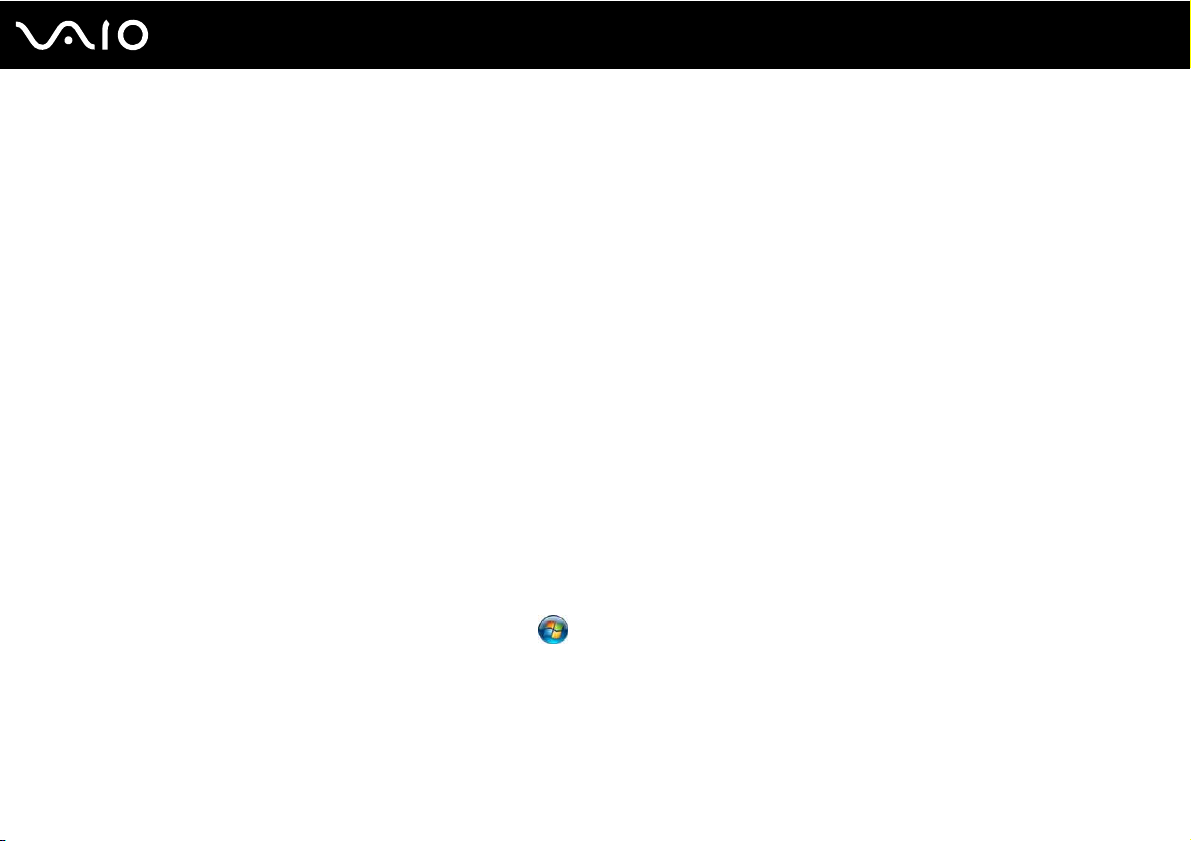
9
nN
Kullanımdan Önce
My Club VAIO
My Club VAIO’da şunları bulabilirsiniz:
❑ Accessories
Bilgisayarınızın kapasitesini artırmak mı istiyorsunuz? Uyumlu donatılarınıza göz atmak için bu simgeyi tıklayın.
❑ Software
Kendinizi yaratıcı mı hissediyorsunuz? Yazılımınıza genel bir bakış için bu simgeyi tıklayın ve yükseltme seçeneklerinize
bakın.
❑ Wallpapers
En sevilen Sony ve Club VAIO duvar kağıtlarına bakmak için bu simgeyi tıklayın.
❑ Links
En sevilen Sony ve Club VAIO web sitelerine bakmak için bu simgeyi tıklayın.
Windows Yardım ve Destek
Windows Yardım ve Destek, bilgisayarınızı kullanmayı öğrenmenize yardım edecek pratik tavsiyelerin, öğreticilerin ve
tanıtımların bulunduğu kapsamlı bir kaynaktır.
İnternettekiler de dahil olmak üzere tüm Windows Yardım kaynakları görüntülemek için Ara özelliğini, Dizin’i veya içindekileri
kullanın.
Windows Yardım ve Destek’ne erişmek için, Başlat’ı ve Yardım ve Destek’i tıklayın. Ya da Microsoft Windows tuşuna
basılı tutarak ve F1 tuşuna basarak Windows Yardım ve Destek’ne gidin.

Kullanımdan Önce
Diğer Kaynaklar
❑ Özellikler ve sorun giderme hakkında ayrıntılı bilgi için kullandığınız yazılımın yardım dosyalarına başvurun.
❑ Sık kullandığınız VAIO yazılımınız hakkında çevrimiçi öğreticiler bulmak için http://www.clubvaio.com
adresine gidin.
10
nN

11
nN
Kullanımdan Önce
Ergonomik Faktörler
Bilgisayarınızı birçok ortamda taşınabilir bir aygıt olarak kullanacaksınız. Mümkün olduğunca, hem sabit hem de taşınabilir
ortamlar için aşağıdaki ergonomik faktörleri göz önüne almaya çalışın:
❑ Bilgisayarınızın konumu — Bilgisayarı tam önünüze yerleştirin (1). Dirseklerinizi yatay konumda tutun (2), bileklerinizi
ise klavyeyi, touch pad’i ve harici fareyi kullanırken serbest ve rahat bir konumda (3) olacak şekilde yerleştirin. Kollarınızın
üst kısımları, iki yanınızdan serbest bir şekilde sarkmalıdır. Bilgisayar oturumlarınız sırasında molalar verin. Aşırı bilgisayar
kullanımı, gözlerin, kasların veya tendonların gerilmesine yol açabilir.
❑ Mobilya ve duruş — Sırt desteği iyi olan bir sandalyede oturun. Ayaklarınız yere tam olarak basacak şekilde sandalyenin
yüksekliğini ayarlayın. Bir ayak desteği, daha rahat olmanızı sağlayabilir. İleriye doğru gitmeden ve çok fazla geriye
yaslanmadan rahat ve dik bir şekilde oturun.
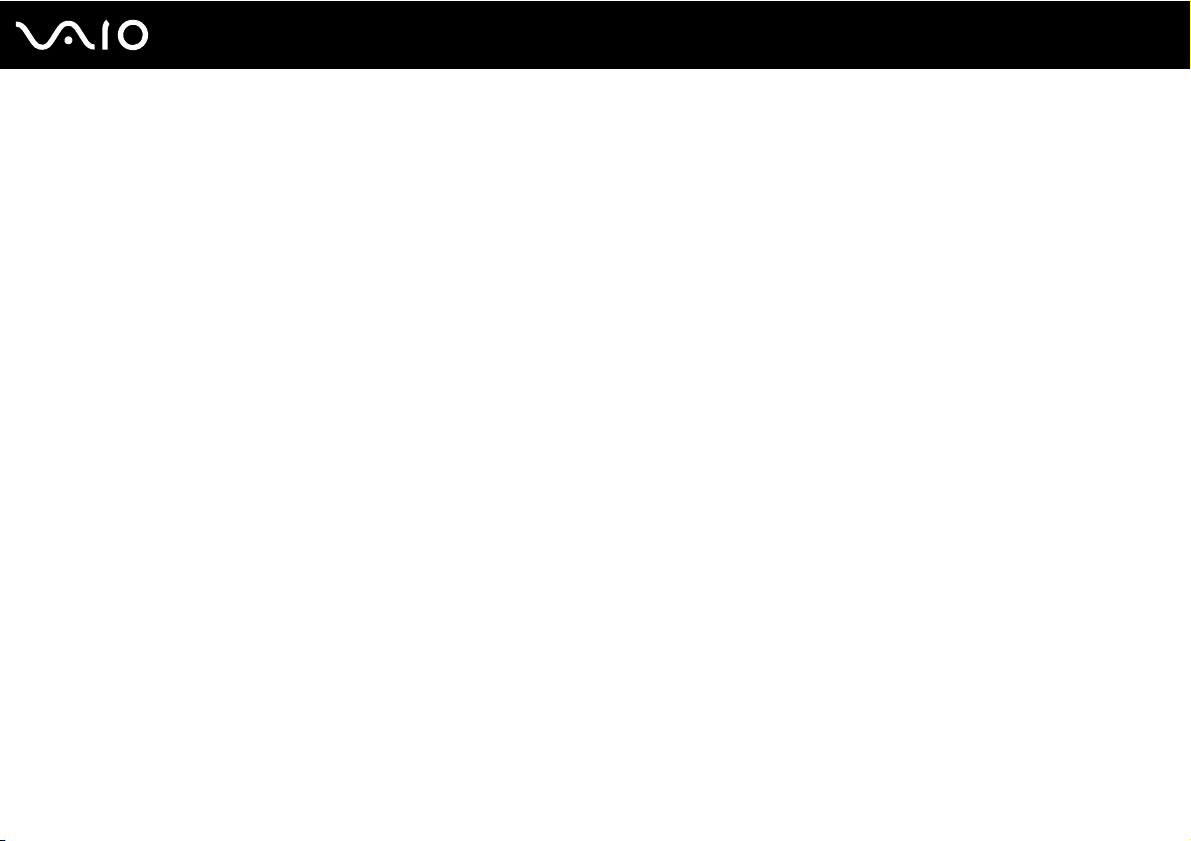
12
nN
Kullanımdan Önce
❑ Bilgisayar ekranının görüntüleme açısı — En iyi konum için ekranın yatma özelliğini kullanın. Ekran eğimini uygun
konuma getirmek için ekranı ayarlayarak göz ve kas yorgunluğunu azaltabilirsiniz. Ekranın parlaklık seviyesini de
ayarlayın.
❑ Aydınlatma — Pencerelerin ve ışıkların ekranda parlamaya ve yansımaya yol açmadığı bir konum seçin. Ekran
üzerinde parlak noktalar oluşmaması için dolaylı aydınlatma kullanın. Uygun aydınlatma sizi rahatlatır ve çalışmalarınıza
etkinlik katar.
❑ Harici ekranı konumlandırma — Harici bir ekran kullanırken, ekranı, görebileceğiniz bir mesafe içerisine yerleştirin.
Monitörün karşısına oturduğunuzda, görüntü ekranının göz hizasında veya biraz daha alçakta olduğundan emin olun.

Başlarken
Bu bölümde, VAIO bilgisayarınızı kullanmaya nasıl başlayacağınızı anlatılmaktadır.
❑ Kumandaların ve Bağlantı Noktalarının Yerini Belirleme (sayfa 14)
❑ Gösterge Işıkları Hakkında (sayfa 21)
❑ Güç Kaynağı Bağlama (sayfa 23)
❑ Pil Takımını Kullanma (sayfa 24)
❑ Bilgisayarınızın Güvenli Olarak Kapatılması (sayfa 29)
13
nN
Başlarken
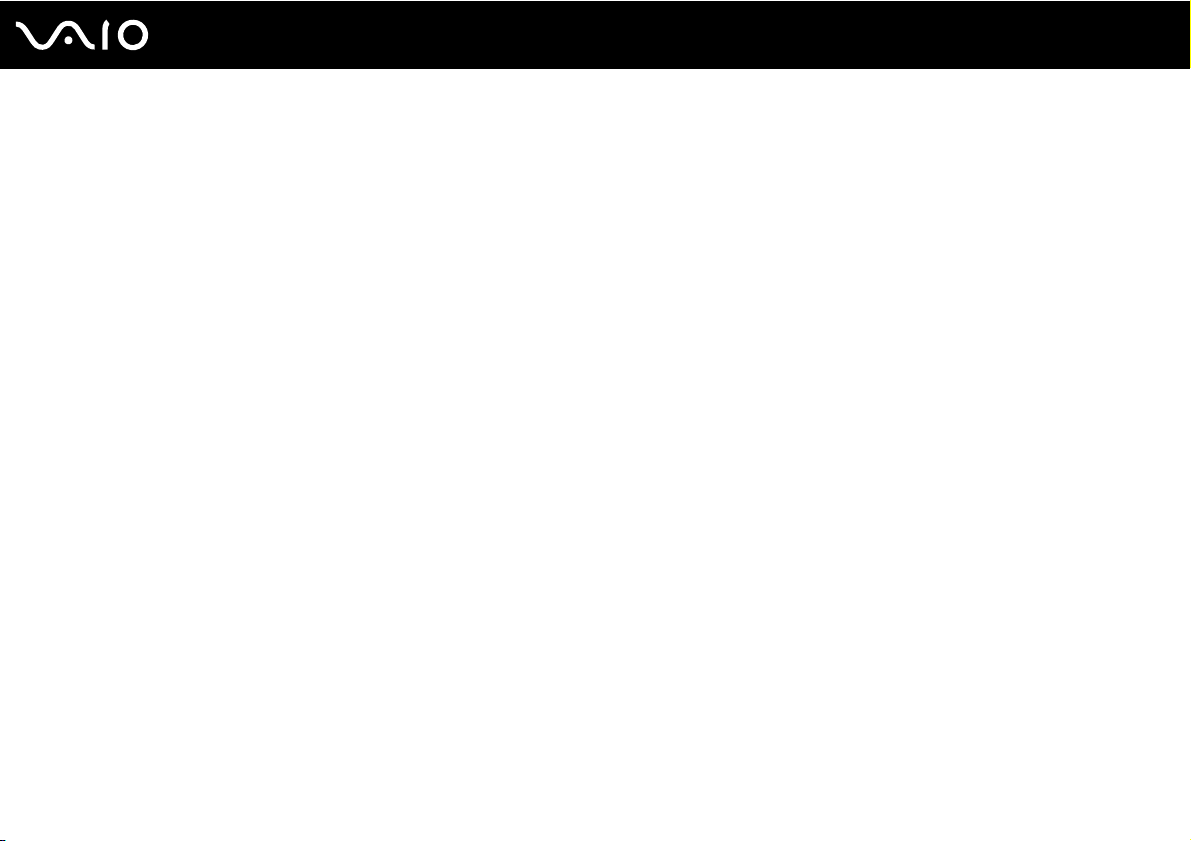
Kumandaların ve Bağlantı Noktalarının Yerini Belirleme
İleriki sayfalarda gösterilen kumandaları ve bağlantı noktalarını tanımak için bir dakikanızı ayırın.
!
Bilgisayarınızın görünümü, teknik özelliklerde farklılıklar bulunması nedeniyle, bu kılavuzda resmedilenden farklı olabilir. Ayrıca bazı
ülkelerde ya da bölgelerde farklılık gösterebilir.
14
nN
Başlarken

Ön
A Dahili MOTION EYE kamera (sayfa 36)
B Dahili MOTION EYE kamera göstergesi (sayfa 21)
C LCD ekran (sayfa 127)
D Klavye (sayfa 31)
E Dahili hoparlörler (stereo)
F SONY logosu lambası
*1
(sayfa 110)
G Touch pad (sayfa 33)
H Güç göstergesi (sayfa 21)
I Pil göstergesi (sayfa 21)
J Sabit disk sürücüsü göstergesi (sayfa 21)
K Memory Stick göstergesi (sayfa 21)
L LCD ekran kapağı LOCK/RELEASE anahtarı
Bilgisayarınızı taşımadan önce bu anahtarı LOCK konumuna
getirdiğinizden emin olun.
M Uzaktan kumanda sensörü
Bilgisayarınızla birlikte verilen uza ktan kumandayı çalıştırırken
bu sensörü hedef alın.
N Uzaktan kumanda sensörü göstergesi
*1
*1
(sayfa 21)
O Dahili mikrofon (tek kulaklıklı)
P SD bellek kartı göstergesi (sayfa 21)
Q Memory Stick yuvası
*2
(sayfa 65)
R SD bellek kartı yuvası (sayfa 69)
S WIRELESS anahtarı (sayfa 73)
T WLAN (Kablosuz LAN) göstergesi (sayfa 21)
U Bluetooth göstergesi
*1
Yalnızca seçili modellerde.
*2
Bilgisayarınız gerek standart gerekse Duoboyutlu Memory Stick
ortamlarını destekler.
*1
(sayfa 21)
15
nN
Başlarken

Num lock göstergesi (sayfa 21)
A
B Caps lock göstergesi (sayfa 21)
C Scroll lock göstergesi (sayfa 21)
D S1/S2 düğmeleri (sayfa 34)
E VOLUME düğmeleri (sayfa 34)
F Disk sürücüsü çıkarma düğmesi (sayfa 37)
G Sessize alma düğmesi (sayfa 34)
H Güç düğmesi
I Güç göstergesi (sayfa 21)
J CHANNEL düğmeleri
K TV REC düğmesi
*
(sayfa 34)
*
(sayfa 34)
L Oynat/Duraklat düğmesi (sayfa 34)
M Durdur düğmesi (sayfa 34)
N Önceki parça düğmesi (sayfa 34)
O Sonraki parça düğmesi (sayfa 34)
P AV MODE düğmesi (sayfa 34)
* Yalnızca seçili modellerde.
16
nN
Başlarken

Geri
17
nN
Başlarken
A VHF/UHF giriş bağlantı noktası
*1
(sayfa 47)
B Fan
C Güvenlik yuvası
D Pil konektörü (sayfa 24)
E Yüksek Hızlı USB (USB 2.0) bağlantı noktası
F DC IN bağlantı noktası (sayfa 23)
*1
Yalnızca seçili modellerde.
*2
Yüksek/orta/düşük hızları destekler.
*2
(sayfa 99)

Sağ
18
nN
Başlarken
A Yüksek Hızlı USB (USB 2.0) bağlantı noktaları
*1
(sayfa 99)
B PC Kart çıkarma düğmesi (sayfa 58)
C PC Card yuvası (sayfa 56)
D ExpressCard
E Evrensel ExpressCard
modülü serbest bırakma düğmesi (sayfa 62)
yuvası (sayfa 60)
F i.LINK (IEEE 1394) S400 bağlantı noktası (sayfa 103)
G AV Giriş çıkışı
*2 *3
Video kayıt cihazı gibi bir harici cihaz bağlayabilirsiniz.
H S VIDEO INPUT bağlantı noktası
*2 *3
Video kayıt cihazı gibi bir harici cihaz bağlayabilirsiniz.
I S VIDEO OUTPUT bağlantı noktası (sayfa 92)
J HDMI bağlantı noktası (sayfa 92)
K Monitör (VGA) bağlantı noktası (sayfa 90)
L Ağ (Ethernet) bağlantı noktası (sayfa 105)
M Modem bağlantı noktası (sayfa 72)
*1
Yüksek/orta/düşük hızları destekler.
*2
Yalnızca seçili modellerde.
*3
AV Giriş çıkışının ve S VIDEO INPUT bağlantı noktasının paralel
kullanılması halinde video sinyalleri S VIDEO INPUT bağlantı
noktasına yönlenecektir.
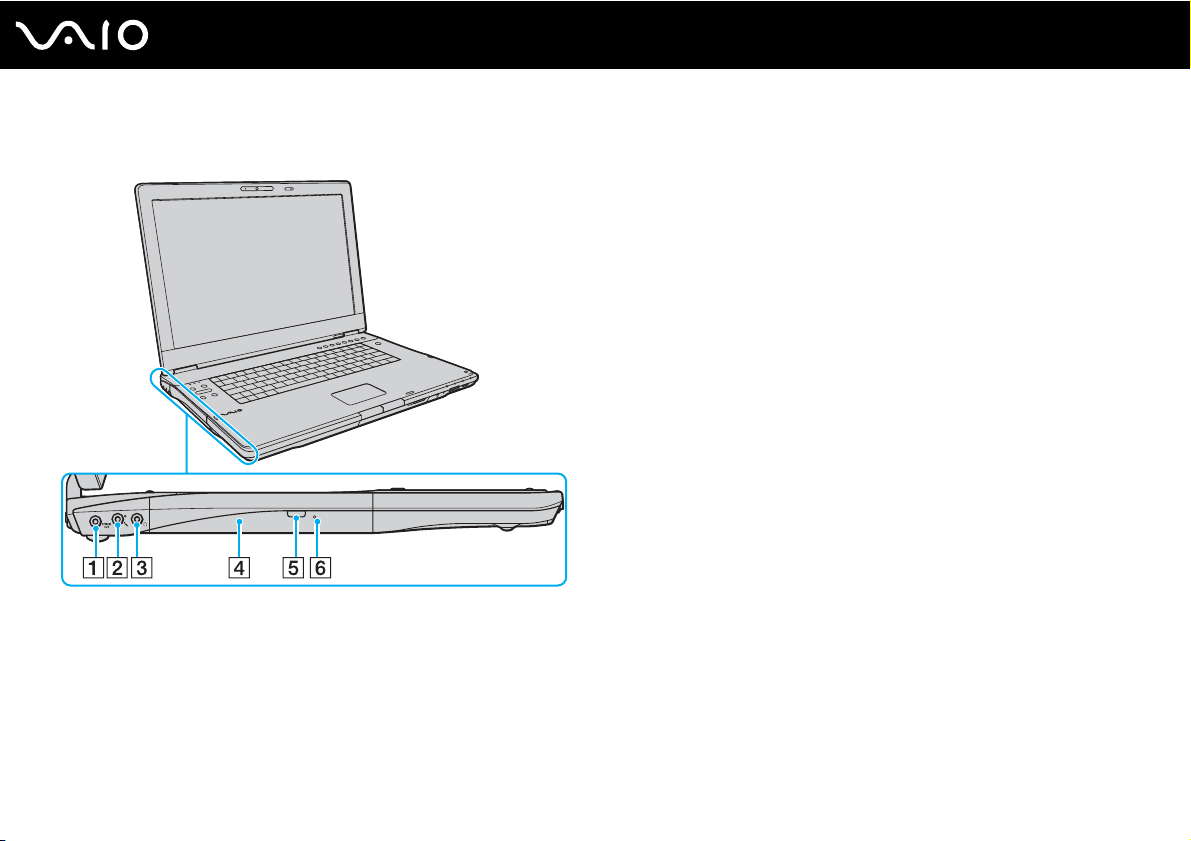
Sol
A OPTICAL OUT bağlantı noktası
(Çıkış Örnekleme Hızı: 44,1 KHz/48,0 KHz/96,0 KHz)
Dijital kulaklık veya bir AV anfisi gibi S/PDIF cihazı
bağlayabilirsiniz.
B Mikrofon çıkışı (sayfa 98)
C Kulaklık çıkışı (sayfa 88)
D Optik disk sürücüsü (sayfa 37)
E Yedek sürücü çıkarma düğmesi (sayfa 37)/
Optik disk sürücüsü göstergesi (sayfa 21)
F Manuel çıkarma düğmesi (sayfa 162)
19
nN
Başlarken
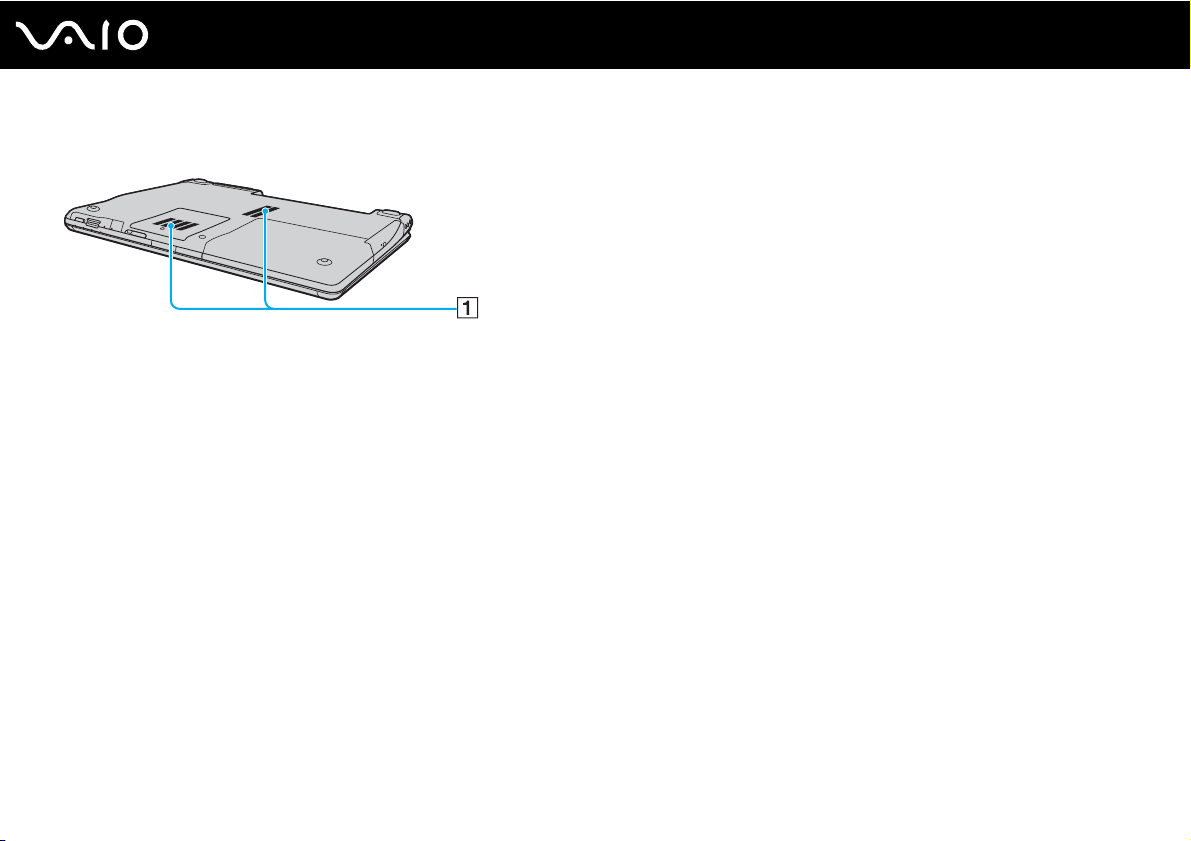
Alt
A Fanlar
20
nN
Başlarken
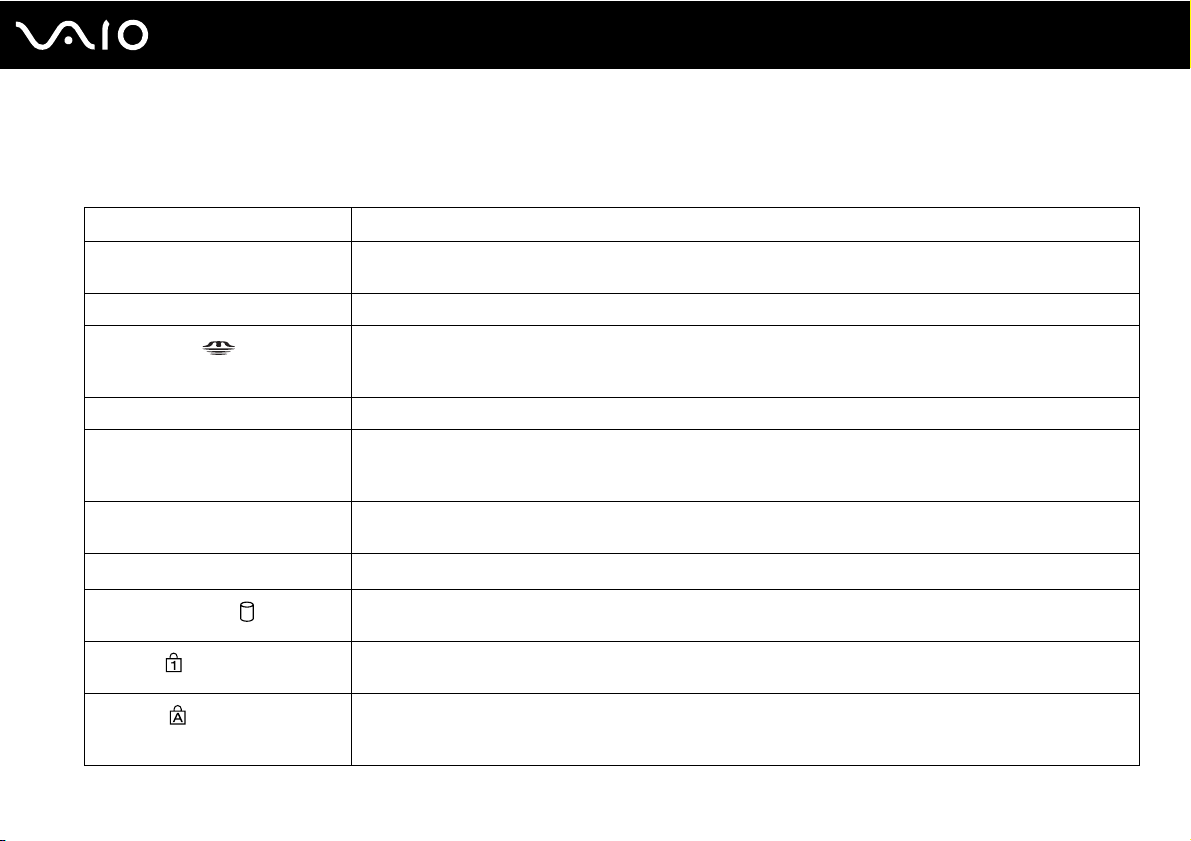
Gösterge Işıkları Hakkında
Bilgisayarınız aşağıdaki gösterge ışıklarıyla donatılmıştır.
Gösterge İşlevler
Güç 1 Bilgisayarınız açıkken yanar, bilgisayar Uyku modundayken yanıp söner, bilgisayar Hazırda Bekleme
modundayken veya kapalıyken söner.
Pil e Bilgisayar pil gücünü kullanırken yanar, pil biterken yanıp söner, pil şarj olurken iki kere yanıp söner.
Memory Stick
Dahili MOTION EYE kamera Dahili MOTION EYE kamera kullanılırken yanar.
SD bellek kartı SD bellek kartı yuvasından veri okunurken veya karta veri yazılırken yanar. (Bu gösterge açık durumdayken
Optik disk sürücüsü Optik diskten veri okunurken veya optik disk ortamına veri yazılırken yanar. Gösterge kapalı ise, optik disk
Uzaktan kumanda sensörü
Sabit disk sürücüsü
Num lock
Caps lock
*
Memory Stick yuvasında bulunan Memory Stick ortamından veri okunurken ya da veri yazdırılırken yanıp
söner. (Bu gösterge açık durumdayken Uyku moduna geçmeyin veya bilgisayarı kapatmayın.) Göstergenin
kapalı olması, Memory Stick ortamının kullanılmadığı anlamına gelir.
Uyku moduna geçmeyin veya bilgisayarı kapatmayın.) Göstergenin kapalı olması, bellek kartının kullanılmadığı
anlamına gelir.
ortamı kullanılmıyor demektir.
Uzaktan kumandadan kızıl ötesi sinyaller alındığındığında yanar.
Sabit disk sürücüsünden veri okunurken veya sabit diske veri yazılırken yanar. Bu gösterge açık durumdayken
Uyku moduna geçmeyin veya bilgisayarı kapatmayın.
Sayısal tuş takımını etkinleştirmek için Num Lk tuşuna basın. Sayısal tuş takımının etkinliğini kaldırmak için
bir defa daha basın. Göstergenin kapalı olması, sayısal tuş takımının etkin olmadığını gösterir.
Büyük harfle yazmak için Caps Lock tuşuna basın. Gösterge açık durumdayken Shift tuşuna basarsanız,
harfler küçük yazılır. Göstergeyi kapatmak için tuşa bir defa daha basın. Caps lock göstergesi kapalı
durumdayken, normal yazıya geri dönülür.
21
nN
Başlarken

Gösterge İşlevler
Scroll lock
Bluetooth teknolojisi *
Kablosuz LAN Kablosuz LAN işlevi etkin durumdayken yanar.
* Yalnızca seçili modellerde.
Görüntüyü kaydırma şeklinizi değiştirmek için Scr Lk tuşuna basın. Scroll lock göstergesi kapalı durumdayken,
normal kaydırmaya geri dönülür. Scr Lk tuşu, kullandığınız programa bağlı olarak farklı işlevlere sahiptir ve
tüm programlarla çalışmaz.
WIRELESS anahtarı ON duruma getirildiğinde ve Bluetooth teknolojisi etkinleştirildiğinde yanar.
22
nN
Başlarken
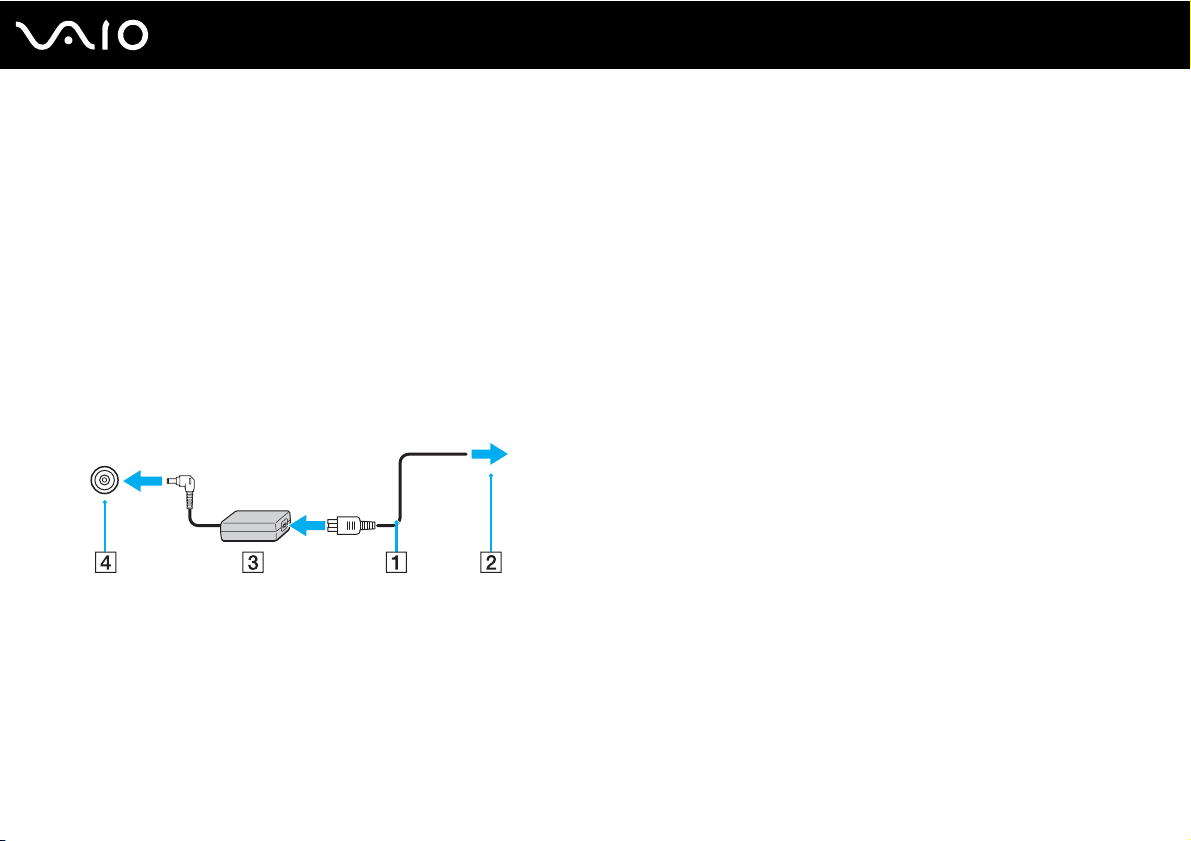
Güç Kaynağı Bağlama
Bilgisayarınız için güç kaynağı olarak bir AC adaptör veya şarj edilebilir bir pil takımı kullanabilirsiniz.
AC Adaptör Kullanma
✍
Bilgisayarınızı yalnızca verilen AC adaptörle kullanın.
AC adaptörü kullanmak için
1 Güç kablosunun bir ucunu (1) AC adaptöre takın (3).
2 Güç kablosunun diğer ucunu bir AC çıkışına takın (2).
3 AC adaptöre bağlı kabloyu (3), bilgisayarın üzerindeki DC IN bağlantı noktasına (4) takın.
!
DC IN fişinin şekli, AC adaptöre bağlı olarak değişir.
23
nN
Başlarken
✍
Bilgisayarınızın AC gücüyle bağlantısını tamamen kesmek için, AC adaptörü çıkarın.
AC çıkışının kolay erişilen bir yerde olduğundan emin olun.
Bilgisayarınızı uzun süre kullanmayı planlamıyorsanız, Hazırda Bekleme moduna geçirin. Hazırda Bekleme Modunu Kullanma
(sayfa 114) bölümüne bakın. Bu güç tasarruf modu sayesinde kapatma veya yeniden başlatmaya harcayacağınız zamandan
tasarruf sağlarsınız.

Pil Takımını Kullanma
Bilgisayarınızla birlikte verilen pil takımı, teslim aldığınız sırada tamamen dolu değildir.
Pil Tak ı m ı n ı Takma
Pil takımını takmak için
1 Bilgisayarı kapatın ve LCD ekran kapağını kapatın.
2 Pil kilitleme anahtarını (1) içeri doğru sürün.
3 Pil takımını, tık sesiyle yerine oturana kadar pil bölmesine doğru kaydırın.
24
nN
Başlarken
4 Pil takımını bilgisayar üzerinde emniyete almak için pil kilit anahtarını (1) kaydırarak LOCK konumuna getirin.

✍
Doğrudan AC güce bağlı olduğunda ve pil takımı takılı olduğunda, bilgisayarınız gücünü AC çıkışından alır.
!
Bazı şarj edilebilir piller, Sony kalitesini ve güvenlik standartlarını karşılamaz. Güvenlik nedenleriyle, bu bilgisayar, yalnızca bu model
için tasarlanmış gerçek Sony pillerle çalışır. Başka türde bir pil taktığınızda, pil şarj olmayacak ve bilgisayar çalışmayacaktır.
25
nN
Başlarken

Pil Takımını Şarj Etme
Bilgisayarınızla birlikte verilen pil takımı, teslim aldığınız sırada tamamen dolu değildir.
Pil takımını şarj etmek için
1 Pil takımını takın.
2 AC adaptörü bilgisayara bağlayın.
Bilgisayar, pili otomatik olarak şarj eder (pil şarj olurken pil gösterge ışığı iki kere yanıp sönecektir). Pil %85 oranında
dolduğunda, pil göstergesi söner.
Pil gösterge ışığı durumu Anlamı
Açık Bilgisayar pil gücünü kullanıyor.
Yanıp sönüyor Pil bitmek üzere.
İki kere yanıp sönüyor Pil takımı şarj oluyor.
Kapalı Bilgisayar AC gücü kullanıyor.
!
Pil paketini, pili ilk kez şarj edeceğiniz andan itibaren bu kılavuzda açıklandığı şekilde şarj edin.
26
nN
Başlarken
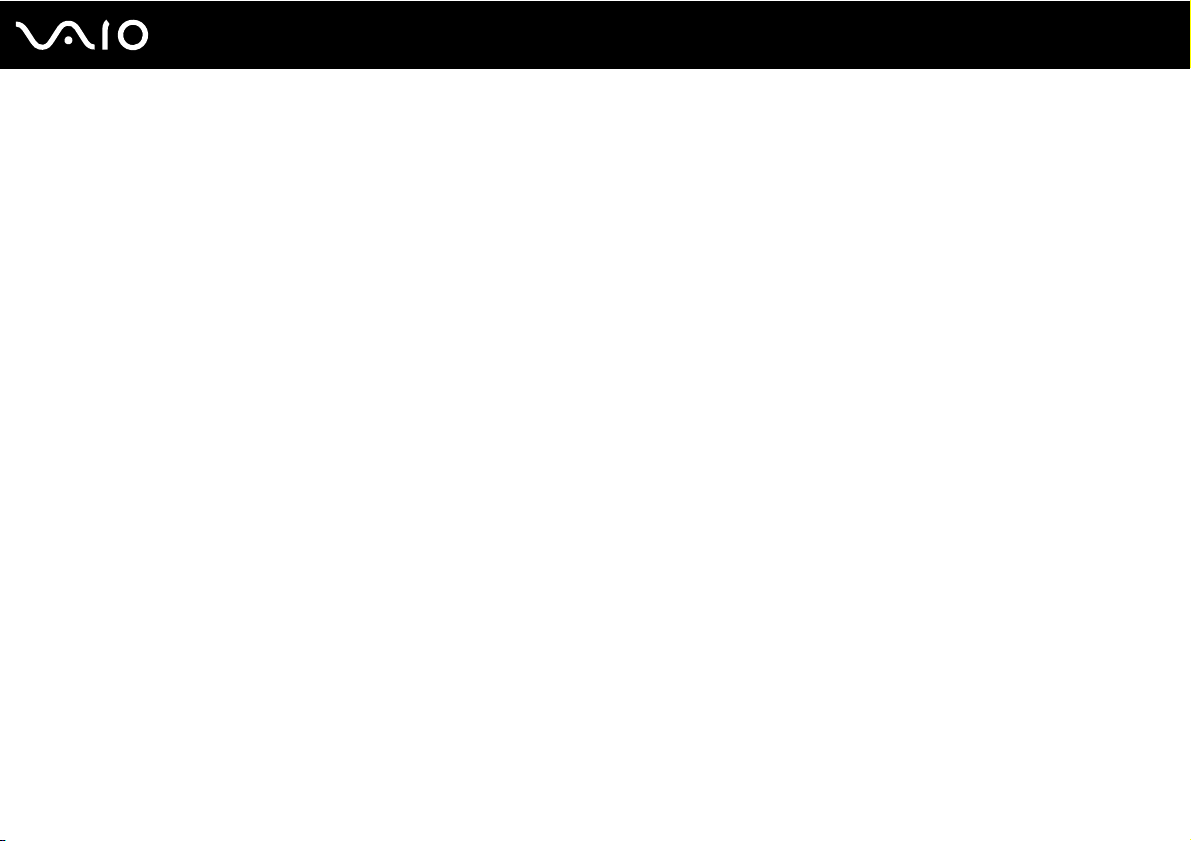
✍
Pil bitmek üzere olduğu sırada, hem pil hem de güç gösterge ışıkları yanıp söner.
AC gücüne doğrudan bağlı olduğu sırada, pil takımını bilgisayarınızda tutun. Siz bilgisayarı kullanırken, pil takımı şarj olmaya devam eder.
Pilin doluluk seviyesi %10’un altına düşerse, ya pil takımının şarj olması için bilgisayarınıza AC adaptörü takmalı ya da bilgisayarınızı
kapatıp tamamen dolu bir pil takımı takmalısınız.
Bilgisayarınızla birlikte verilen pil takımı lityum iyon pildir ve istediğiniz anda şarj edilebilir. Kısmen boşalmış bir pili şarj etmek pilin
ömrünü etkilemez.
Pil takımını bir güç kaynağı olarak kullandığınız sırada, pil gösterge ışığı yanar. Pilin ömrü tükenmek üzere olduğunda, hem pil hem
güç gösterge ışıkları yanıp sönmeye başlar.
Bazı yazılım uygulamaları ve bazı çevresel aygıtlar çalışırken, pil ömrü kısalmış bile olsa, bilgisayarınız Hazırda Bekleme moduna
giremeyebilir. Pil gücünü kullanırken veri kaybından kaçınmak için, verinizi sık sık kaydetmeli ve Uyku veya Hazırda Bekleme gibi bir
güç yönetimi modunu manuel olarak etkinleştirmelisiniz.
Bilgisayar Uyku moduna girdiğinde pil tükenirse, kaydedilmemiş tüm verilerinizi kaybedersiniz. Önceki çalışma durumuna dönmeniz
imkansızdır. Veri kaybından kaçınmak için, verinizi sık sık kaydetmelisiniz.
Doğrudan AC güce bağlı olduğunda ve pil takımı takılı olduğunda, bilgisayarınız gücünü AC çıkışından alır.
27
nN
Başlarken

Pil Takımının Çıkarılması
!
Bilgisayarınız açıkken ve AC adaptöre bağlı değilken veya bilgisayar Uyku modundayken pil takımını çıkarırsanız, verilerinizi
kaybedebilirsiniz.
Pil takımını çıkarmak için
1 Bilgisayarı kapatın ve LCD ekran kapağını kapatın.
2 Pil kilitleme anahtarını (1) içeri doğru sürün.
3 Pil çıkarma mandalını (2) kaydırın ve tutun, pil takımını bilgisayardan kaydırarak çıkarın.
28
nN
Başlarken

nN
Başlarken
Bilgisayarınızın Güvenli Olarak Kapatılması
Kaydedilmemiş verilerinizi kaybetmemek için, bilgisayarınızı düzgün bir şekilde, aşağıda belirtildiği gibi kapadığınızdan
emin olun.
Bilgisayarınızı kapatmak için
1 Bilgisayara bağlı olan tüm çevresel aygıtları kapatın.
2 Başlat, Kilitle tuşunun yanındaki ok , ve Kapat’a tıklayın.
3 Belgelerinizi kaydetmeniz veya başka kullanıcıları düşünüp bilgisayarın otomatik olarak kapanmasını beklemeniz
konusunda sizi uyaran tüm bilgi istemlerine yanıt verin.
Güç gösterge ışığı söner.
29

VAIO Bilgisayarınızı Kullanma
Bu bölümde, VAIO bilgisayarınızdan en iyi şekilde nasıl yararlanabileceğiniz anlatılmaktadır.
❑ Klavyeyi Kullanma (sayfa 31)
❑ Touch Pad’i Kullanma (sayfa 33)
❑ Özel İşlev Düğmelerini Kullanma (sayfa 34)
❑ Dahili MOTION EYE Kamerayı Kullanma (sayfa 36)
❑ Optik Disk Sürücüyü Kullanma (sayfa 37)
❑ TV İşlevini Kullanma (sayfa 47)
❑ PC Kartlarını Kullanma (sayfa 56)
❑ ExpressCard Modülünü Kullanma (sayfa 59)
❑ Memory Stick Ortamını Kullanma (sayfa 63)
❑ Diğer Bellek Kartlarını Kullanma (sayfa 69)
❑ İnternet’i Kullanma (sayfa 72)
❑ Kablosuz Yerel Ağ’ı (WLAN) Kullanma (sayfa 73)
❑ Bluetooth İşlevini Kullanma (sayfa 80)
30
nN
VAIO Bilgisayarınızı Kullanma
